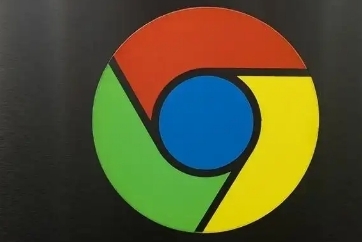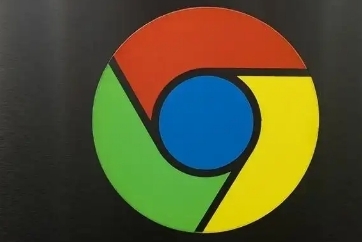
在日常使用 Chrome 浏览器浏览网页时,我们有时会遇到页面加载缓慢、卡顿甚至崩溃的情况,这严重影响了浏览体验。下面将介绍一些有效的方法,帮助大家提高 Chrome 浏览器页面的加载稳定性,让上网更加流畅高效。
一、
清除缓存和Cookies
随着时间的推移,浏览器缓存和 Cookies 会不断积累,过多的缓存数据可能导致页面加载异常。定期
清理缓存和 Cookies 能够释放磁盘空间,减少浏览器的负担,从而提高页面加载速度和稳定性。
1. 打开 Chrome 浏览器,点击右上角的三个点,选择“更多工具”-“清除浏览数据”。
2. 在弹出的窗口中,选择要清除的内容,通常包括“浏览历史记录”“Cookie 及其他网站数据”和“缓存的图片和文件”,然后点击“清除数据”按钮。
二、管理
扩展程序
虽然 Chrome 扩展程序可以为我们提供各种便利功能,但安装过多的扩展程序可能会占用大量系统资源,导致浏览器运行缓慢,甚至影响页面的加载稳定性。因此,我们需要合理管理扩展程序,禁用或删除不必要的扩展。
1. 同样点击浏览器右上角的三个点,选择“更多工具”-“扩展程序”。
2. 在扩展程序页面,可以看到已安装的所有扩展。对于不常用或对性能有影响的扩展,可以将其停用(关闭开关)或直接删除(点击“移除”按钮)。
三、优化
网络设置
网络状况对页面加载速度有着至关重要的影响。如果网络不稳定或带宽不足,页面加载就容易出现卡顿或超时的情况。我们可以通过以下方式优化网络设置,以改善页面加载稳定性。
1. 检查网络连接:确保电脑或移动设备已正确连接到稳定的网络,可以尝试切换网络或重启路由器来解决问题。
2. 关闭其他占用网络的程序:在下载大文件或进行视频播放等占用大量网络带宽的操作时,尽量暂停这些任务,以确保浏览器有足够的带宽来加载页面。
3. 启用网络预测服务:Chrome 浏览器提供了网络预测服务,它可以预先加载可能访问的网页资源,从而加快页面加载速度。在浏览器地址栏中输入“chrome://flags/enable-spdy-proxy-auth”,然后将“Network Prediction Service”设置为“Enabled”,重启浏览器即可生效。
四、更新浏览器版本
Chrome 浏览器会不断更新以修复漏洞、提升性能和兼容性。使用旧版本的浏览器可能会导致页面加载不稳定,因此建议及时更新到最新版本。
1. 点击浏览器右上角的三个点,选择“帮助”-“关于 Google Chrome”。
2. 浏览器会自动检查更新,如果有可用更新,点击“重新启动”按钮即可完成更新过程。
五、调整硬件加速设置
硬件加速可以让浏览器利用计算机的显卡等硬件资源来加速图形渲染,但如果硬件加速与系统或浏览器不兼容,可能会导致页面显示异常或崩溃。在这种情况下,可以尝试关闭硬件加速来提高页面加载稳定性。
1. 在浏览器地址栏中输入“chrome://settings/system”,找到“使用硬件加速模式(如果可用)”选项,取消勾选该选项,然后重启浏览器。
通过以上方法,我们可以有效地提高 Chrome 浏览器页面的加载稳定性,享受更加流畅快速的浏览体验。同时,在使用过程中,我们还应注意保持良好的上网习惯,避免访问不安全或低质量的网站,以免遭受恶意软件攻击或加载过多无用的资源,影响浏览器的性能。
希望这篇文章能够帮助大家解决 Chrome 浏览器页面加载不稳定的问题,如果你还有其他疑问或需要进一步的帮助,请随时留言。